Outlook邮箱电脑版打开邮件预览栏的方法教程
时间:2023-08-08 15:03:50作者:极光下载站人气:1705
outlook邮箱是一款非常好用的邮件处理软件,很多小伙伴在需要收发邮件时都会首先选择使用该软件。在Outlook邮箱中如果我们希望调出邮件预览栏,小伙伴们知道具体该如何进行操作吗,其实操作方法是非常简单的,只需要进行几个非常简单的操作步骤就可以了,小伙伴们可以打开自己的软件后一起动手操作起来。如果小伙伴们还没有Outlook邮箱这款软件,可以在本教程末尾处进行下载和安装,方便后续需要的时候可以快速打开进行使用。接下来,小编就来和小伙伴们分享具体的操作步骤了,有需要或者是有兴趣了解的小伙伴们快来和小编一起往下看看吧!
操作步骤
第一步:双击打开Outlook邮箱,当前没有显示预览栏;
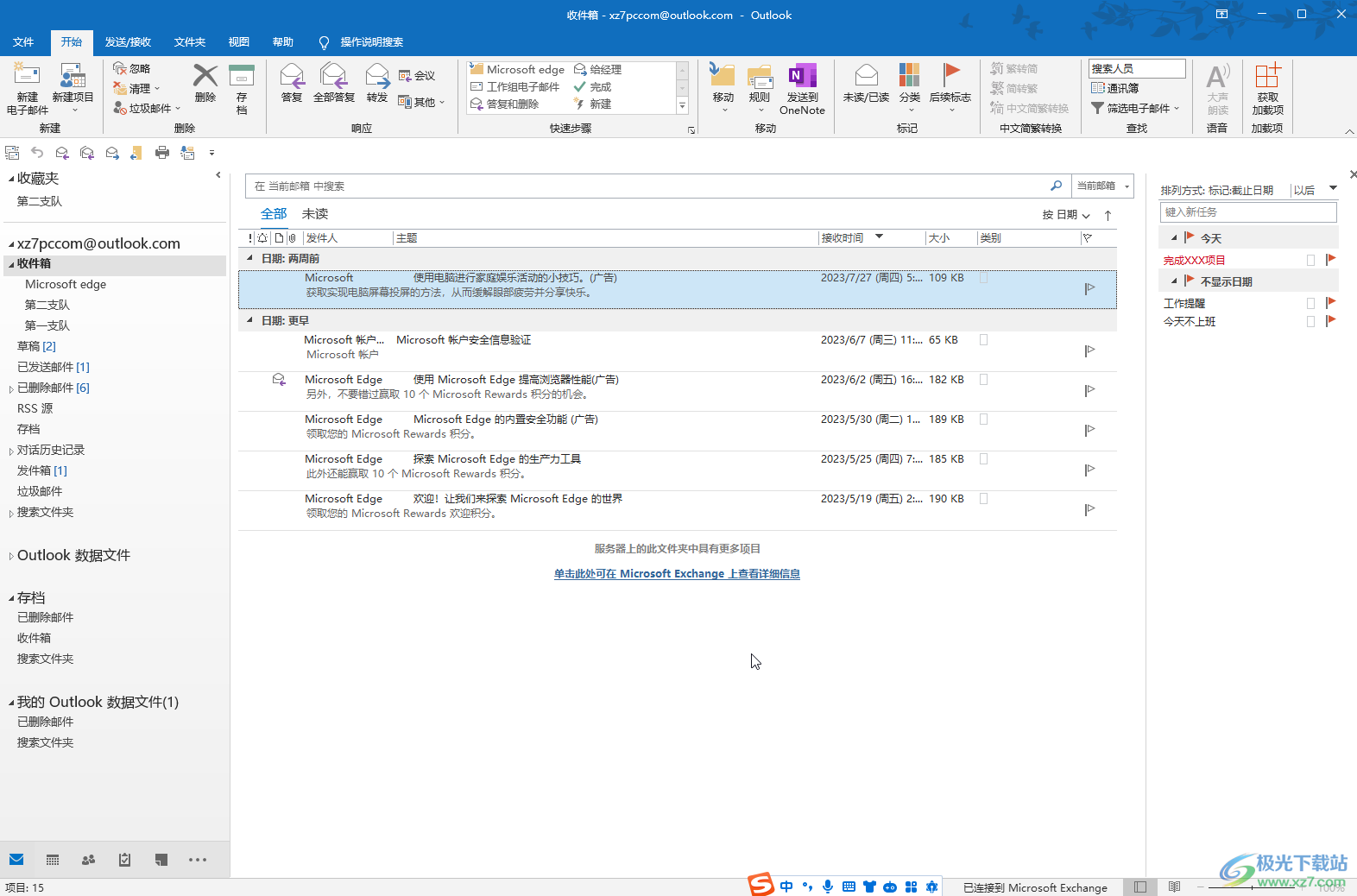
第二步:在“视图”选项卡中点击“阅读窗格”——选择想要的位置,比如我们这里选择“靠右”,后续在“收件箱”中点击一封邮件后,就可以在右侧预览邮件内容了;
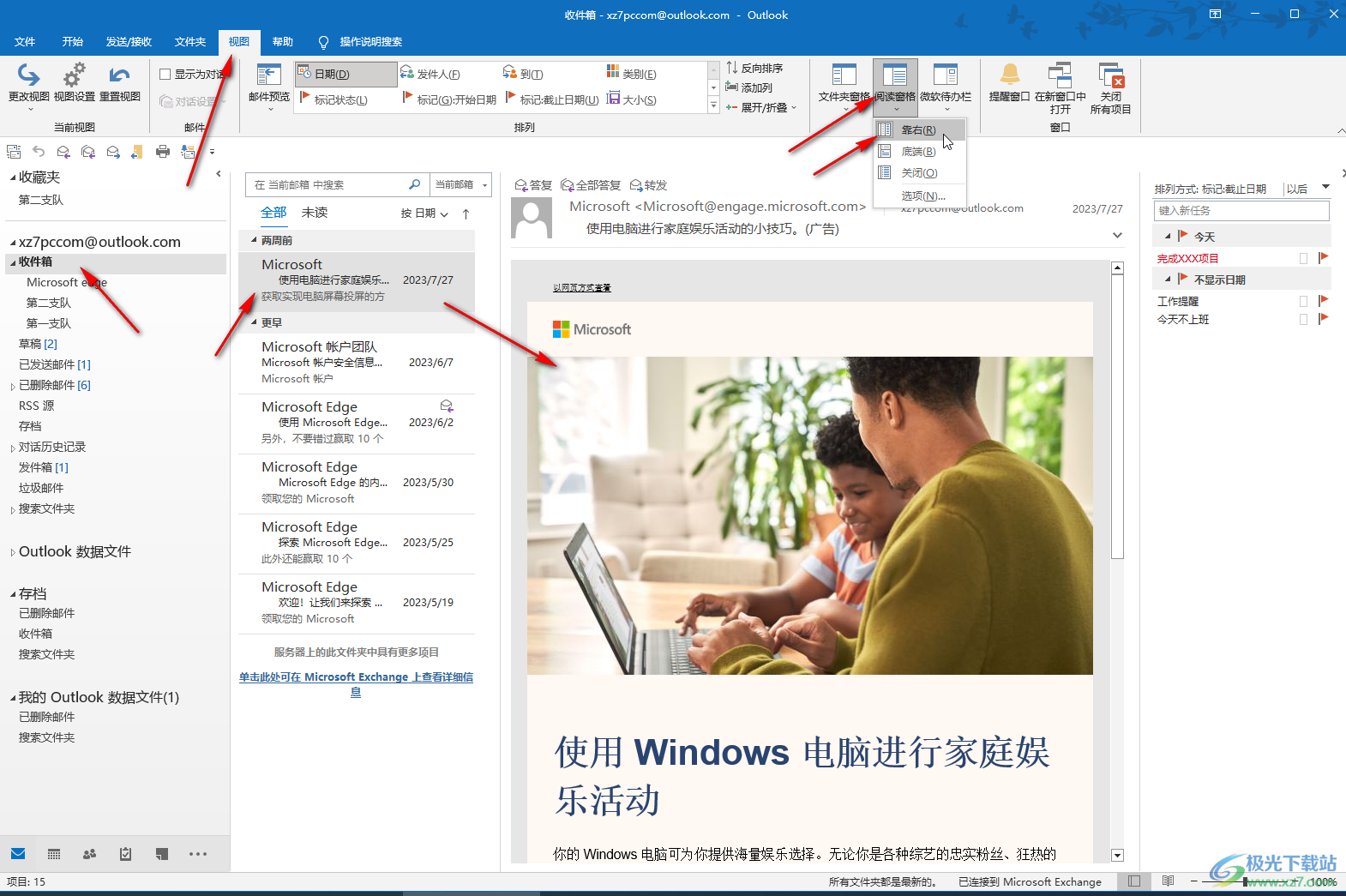
第三步:我们也可以根据自己的实际需要需要,选择在下方预览等等;
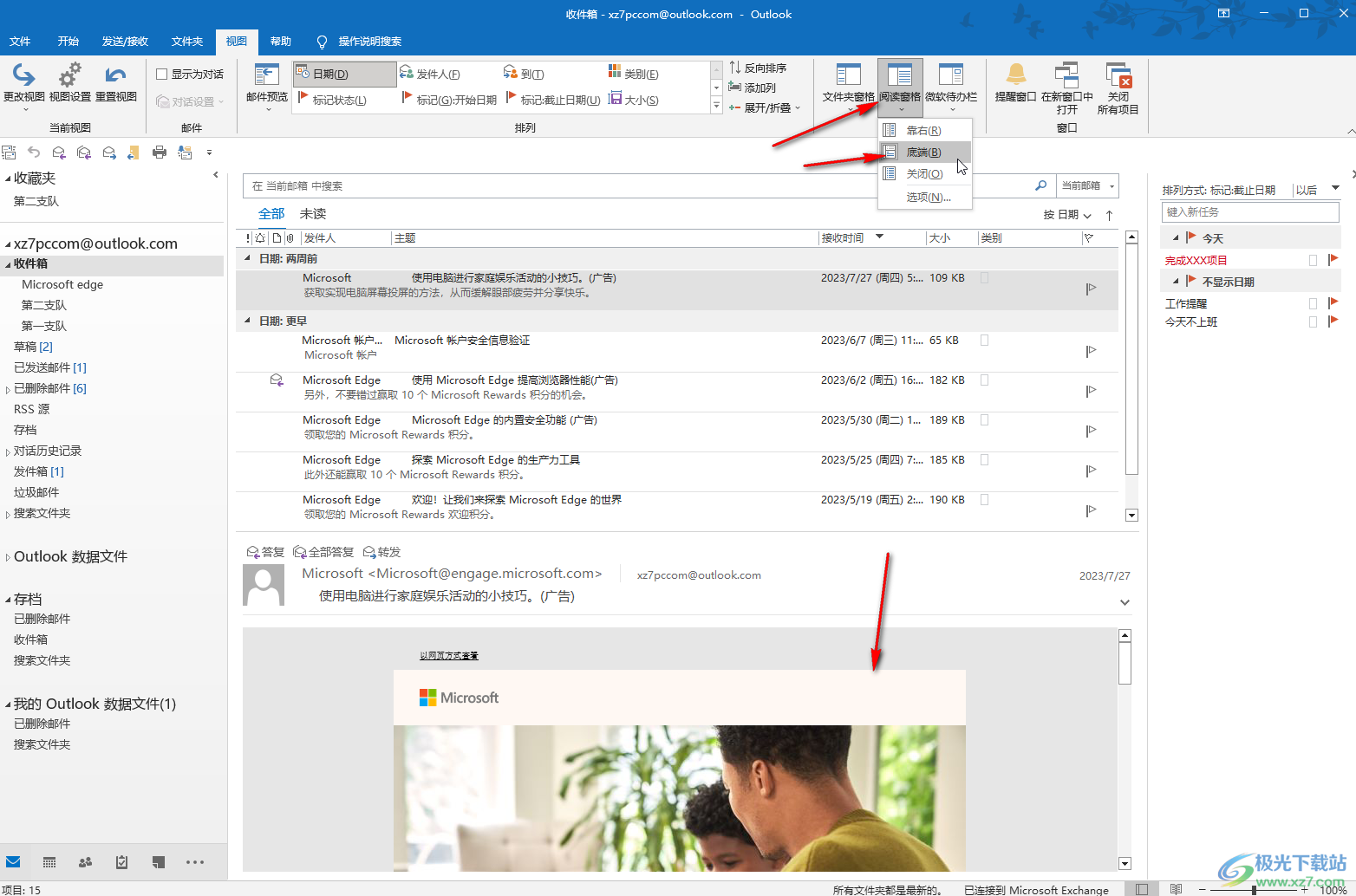
第四步:在“阅读窗格”的子选项中点击“选项”,还可以在打开的窗口中设置想要的阅读窗格选项;
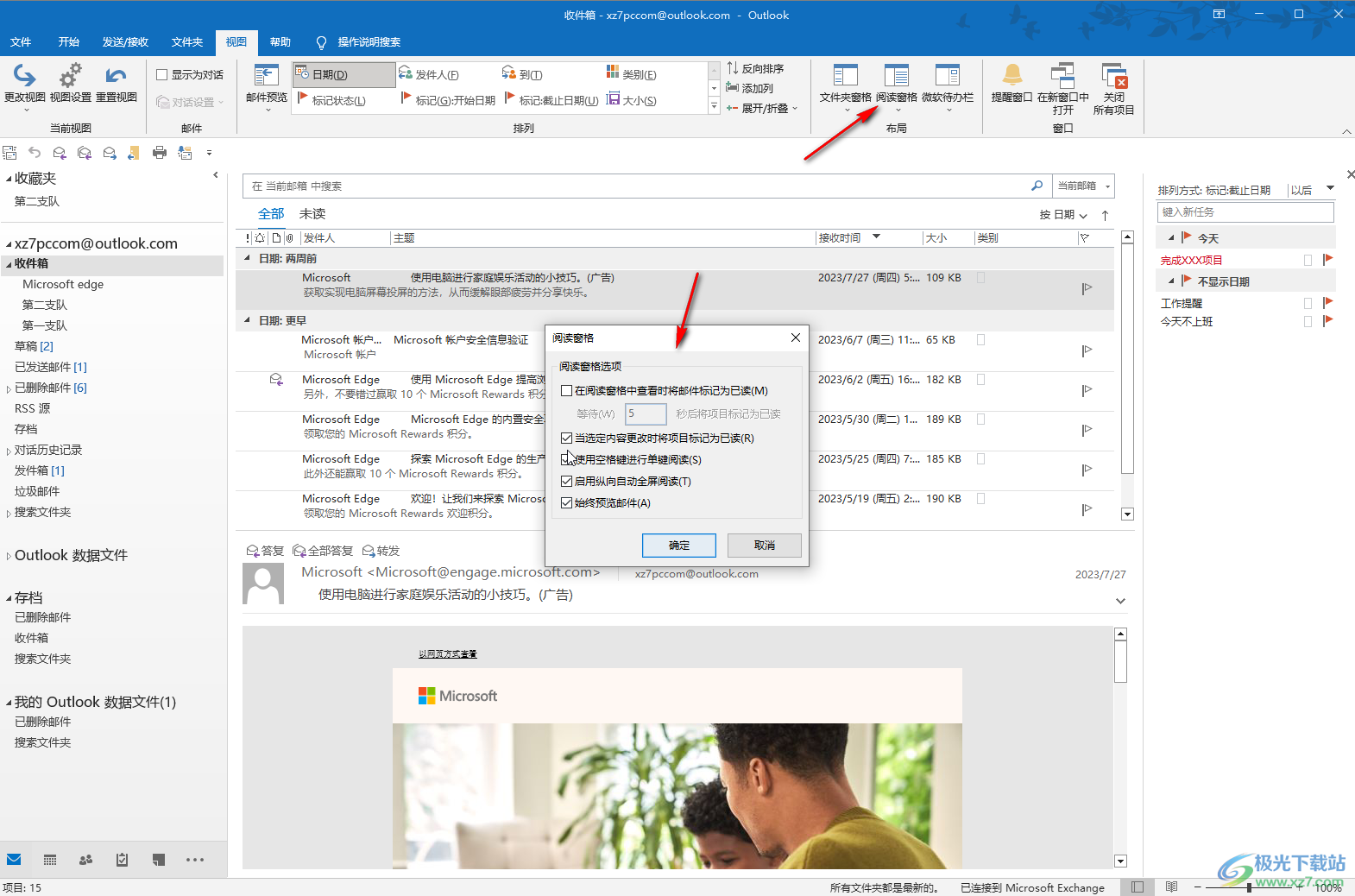
第五步:点击旁边的“微软待办栏”还可以设置是否显示日历,人员,任务等等。
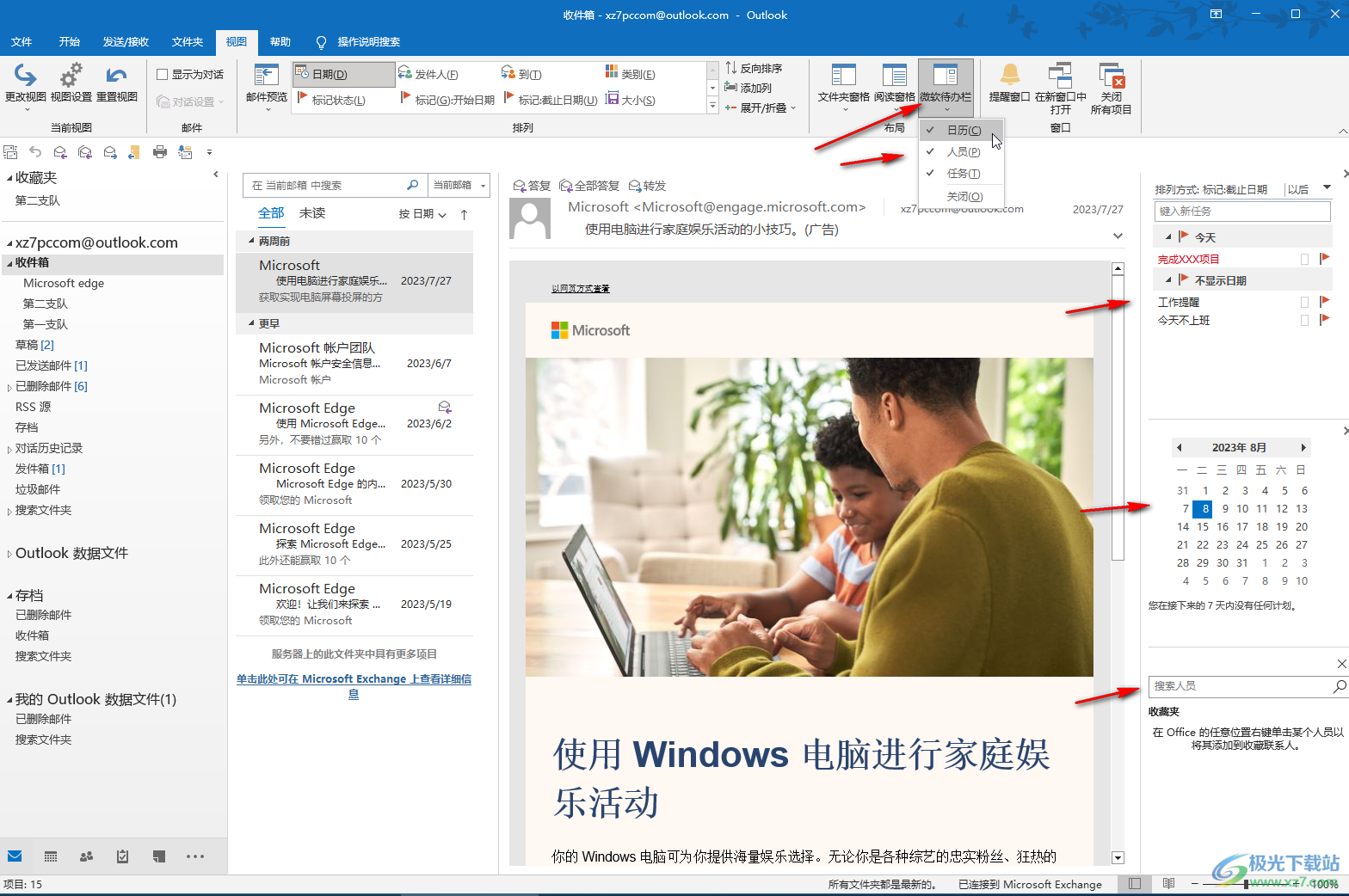
以上就是电脑版Outlook邮箱中调出预览栏的方法教程的全部内容了。上面的调出步骤操作起来都是非常简单的,小伙伴们可以打开自己的软件后一起动手操作起来。

大小:15.5 MB版本:v4.3.5.7环境:WinAll, WinXP, Win7, Win10
- 进入下载
相关推荐
相关下载
热门阅览
- 1百度网盘分享密码暴力破解方法,怎么破解百度网盘加密链接
- 2keyshot6破解安装步骤-keyshot6破解安装教程
- 3apktool手机版使用教程-apktool使用方法
- 4mac版steam怎么设置中文 steam mac版设置中文教程
- 5抖音推荐怎么设置页面?抖音推荐界面重新设置教程
- 6电脑怎么开启VT 如何开启VT的详细教程!
- 7掌上英雄联盟怎么注销账号?掌上英雄联盟怎么退出登录
- 8rar文件怎么打开?如何打开rar格式文件
- 9掌上wegame怎么查别人战绩?掌上wegame怎么看别人英雄联盟战绩
- 10qq邮箱格式怎么写?qq邮箱格式是什么样的以及注册英文邮箱的方法
- 11怎么安装会声会影x7?会声会影x7安装教程
- 12Word文档中轻松实现两行对齐?word文档两行文字怎么对齐?
网友评论